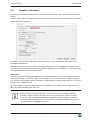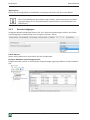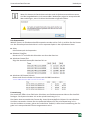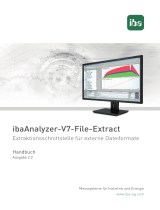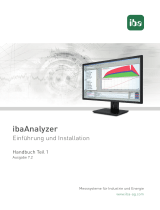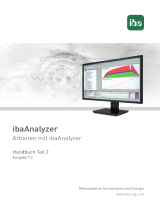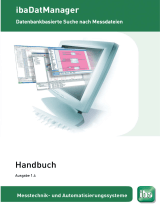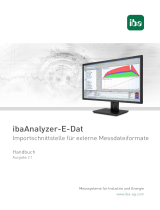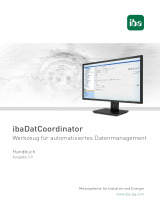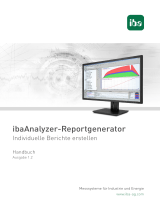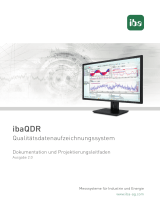ibaAnalyzer
Schnittstelle für Datei-Extraktion
Handbuch Teil 5
Ausgabe 8.1
Messsysteme für Industrie und Energie
www.iba-ag.com

2
Hersteller
iba AG
Königswarterstraße 44
90762 Fürth
Deutschland
Kontakte
Zentrale +49 911 97282-0
Telefax +49 911 97282-33
Support +49 911 97282-14
Technik +49 911 97282-13
E-Mail [email protected]
Web www.iba-ag.com
Weitergabe sowie Vervielfälgung dieser Unterlage, Verwertung und Mieilung ihres Inhalts
sind nicht gestaet, soweit nicht ausdrücklich zugestanden. Zuwiderhandlungen verpichten zu
Schadenersatz.
© iba AG 2023, alle Rechte vorbehalten.
Der Inhalt dieser Druckschri wurde auf Übereinsmmung mit der beschriebenen Hard- und
Soware überprü. Dennoch können Abweichungen nicht ausgeschlossen werden, so dass für
die vollständige Übereinsmmung keine Garane übernommen werden kann. Die Angaben in
dieser Druckschri werden jedoch regelmäßig aktualisiert. Notwendige Korrekturen sind in den
nachfolgenden Auagen enthalten oder können über das Internet heruntergeladen werden.
Die aktuelle Version liegt auf unserer Website www.iba-ag.com zum Download bereit.
Version Datum Revision Autor Version SW
8.1 08-2023 GUI neu, interakv lizenzfrei ts, rm, mm 8.1.0
Windows® ist eine Marke und eingetragenes Warenzeichen der Microso Corporaon. Andere
in diesem Handbuch erwähnte Produkt- und Firmennamen können Marken oder Handelsnamen
der jeweiligen Eigentümer sein.

3
8.1 3
ibaAnalyzer Inhalt
Inhalt
1 ZudieserDokumentaon .................................................................................................. 4
1.1 Zielgruppe ............................................................................................. .................... 4
1.2 Schreibweisen ............................................................................................. .............. 4
1.3 Verwendete Symbole ................................................................................................ 5
1.4 Auau der Dokumentaon ...................................................................................... 6
2 Einleitung ..........................................................................................................................7
2.1 Datei-Extrakon in ibaAnalyzer ................................................................................ 7
2.2 Funkonen und Anwendung .................................................................................... 7
2.3 Installaon ................................................................................................................ 7
3 Datenextraktor ..................................................................................................................8
3.1 Extraktor Parameter ...............................................................................................10
3.2 Archivierungsprole ...............................................................................................11
3.3 Info Zuweisungen ...................................................................................................15
3.3.1 Info-Zuweisungen bearbeiten ................................................................................. 17
3.4 Berechnete Spalten ................................................................................................18
3.5 Diagnose und Benachrichgung ............................................................................. 20
3.5.1 Protokolldatei .........................................................................................................20
3.5.2 Benachrichgungen ............................................................................................... 21
3.6 Umnummerierung .................................................................................................. 22
4 Unterstützte Dateiformate ..............................................................................................24
4.1 iba-Format (.dat-Datei) ........................................................................................... 24
4.2 Textdatei (CSV) ........................................................................................................25
4.3 COMTRADE ............................................................................................................. 28
4.4 TDMS ...................................................................................................................... 29
4.5 Apache Parquet ......................................................................................................29
4.6 Matlab ....................................................................................................................32
5 ExtrakonüberdieKommandozeile ................................................................................34
6 AutomascheExtrakonmitibaDatCoordinator ............................................................. 35
7 Support und Kontakt ....................................................................................................... 37

4
4 8.1
Zu dieser Dokumentaon ibaAnalyzer
1 ZudieserDokumentaon
Diese Dokumentaon beschreibt die Funkon und die Anwendung der Soware
ibaAnalyzer.
1.1 Zielgruppe
Im Besonderen wendet sich dieses Handbuch an ausgebildete Fachkräe, die mit dem Umgang
mit elektrischen und elektronischen Baugruppen sowie der Kommunikaons- und Messtechnik
vertraut sind. Als Fachkra gilt, wer auf Grund seiner fachlichen Ausbildung, Kenntnisse und
Erfahrungen sowie Kenntnis der einschlägigen Besmmungen die ihm übertragenen Arbeiten
beurteilen und mögliche Gefahren erkennen kann.
Diese Dokumentaon wendet sich insbesondere an Personen, die mit der Auswertung von
Mess- und Prozessdaten befasst sind. Da die Bereitstellung der Daten mit anderen iba-Produk-
ten erfolgt, sind für die Arbeit mit ibaAnalyzer folgende Vorkenntnisse erforderlich bzw. hilf-
reich:
■ Betriebssystem Windows
■ ibaPDA (Entstehung und Struktur der Messdateien)
1.2 Schreibweisen
In dieser Dokumentaon werden folgende Schreibweisen verwendet:
Akon Schreibweise
Menübefehle Menü Funkonsplan
Aufruf von Menübefehlen Schri 1 – Schri 2 – Schri 3 – Schri x
Beispiel:
Wählen Sie Menü Funkonsplan – Hinzufügen – Neu-
er Funkonsblock
Tastaturtasten <Tastenname>
Beispiel: <Alt>; <F1>
Tastaturtasten gleichzeig drücken <Tastenname> + <Tastenname>
Beispiel: <Alt> + <Strg>
Grasche Tasten (Buons) <Tastenname>
Beispiel: <OK>; <Abbrechen>
Dateinamen, Pfade Dateiname, Pfad
Beispiel: Test.docx

8.1 5
ibaAnalyzer Zu dieser Dokumentaon
1.3 VerwendeteSymbole
Wenn in dieser Dokumentaon Sicherheitshinweise oder andere Hinweise verwendet werden,
dann bedeuten diese:
Gefahr!
WennSiediesenSicherheitshinweisnichtbeachten,danndrohtdieunmiel-
bareGefahrdesTodesoderderschwerenKörperverletzung!
■ Beachten Sie die angegebenen Maßnahmen.
Warnung!
WennSiediesenSicherheitshinweisnichtbeachten,danndrohtdiemögliche
GefahrdesTodesoderschwererKörperverletzung!
■ Beachten Sie die angegebenen Maßnahmen.
Vorsicht!
WennSiediesenSicherheitshinweisnichtbeachten,danndrohtdiemögliche
GefahrderKörperverletzungoderdesSachschadens!
■ Beachten Sie die angegebenen Maßnahmen.
Hinweis
Hinweis, wenn es etwas Besonderes zu beachten gibt, wie z. B. Ausnahmen von
der Regel usw.
Tipp
Tipp oder Beispiel als hilfreicher Hinweis oder Gri in die Trickkiste, um sich die
Arbeit ein wenig zu erleichtern.
AndereDokumentaon
Verweis auf ergänzende Dokumentaon oder weiterführende Literatur.

6 8.1
Zu dieser Dokumentaon ibaAnalyzer
1.4 AuauderDokumentaon
In dieser Dokumentaon wird umfassend die Funkonalität der Soware ibaAnalyzer beschrie-
ben. Sie ist als Leiaden zur Einarbeitung wie auch als Nachschlagedokument angelegt.
Ergänzend zu dieser Dokumentaon können Sie für aktuellste Informaonen zur installierten
Programmversion die Versionshistorie im Hauptmenü Hilfe – Versionshistorie heranziehen (Datei
versions.htm). In dieser Datei wird neben der Aufzählung behobener Programmfehler auch
auf Erweiterungen und Verbesserungen der Soware schwortarg hingewiesen.
Außerdem wird mit jedem Soware-Update, das nennenswerte neue Features enthält, eine
spezielle Dokumentaon "NewFeatures…" ausgeliefert, die eine ausführliche Beschreibung der
neuen Funkonen bietet.
Der Stand der Soware, auf den sich der jeweilige Teil dieser Dokumentaon bezieht, ist in der
Revisionstabelle auf Seite 2 aufgeführt.
Die Dokumentaon von ibaAnalyzer (PDF- und gedruckte Ausgabe) ist in sechs separate Teile
gegliedert. Jeder Teil hat seine eigene bei 1 beginnende Kapitel- und Seitennummerierung und
wird unabhängig aktualisiert.
Teil Titel Inhalt
Teil 1 Einführung und Installaon Allgemeine Hinweise, Lizenzen und Add-ons
Installaon und Programmstart
Benutzeroberäche
Teil 2 Arbeiten mit ibaAnalyzer Arbeiten mit Messdatei und Analyse, Darstellungs-
funkonen, Makrokonguraon, Filterdesign, Vor-
einstellungen, Drucken, Export, Schnistellen zu
ibaHD-Server, ibaCapture und Reportgenerator
Teil 3 Ausdruckseditor Verzeichnis aller Berechnungsfunkonen im Aus-
druckseditor, inkl. Erklärung
Teil 4 Datenbank-Schnistelle Arbeiten mit Daten aus Datenbanken, Verbindung
zur Datenbank, Schreiben von iba-Messdaten in
Datenbanken, Extrakon der Daten aus der Daten-
bank und Analyse der Daten
Teil 5 Schnistelle für Datei-Extrak-
on
Funkonen und Einstellungen zur Extrakon von
Daten aus iba-Messdateien in externe Dateiformate
Teil 6 Anwendungsbeispiele In Vorbereitung

7
8.1 7
ibaAnalyzer Einleitung
2 Einleitung
2.1 Datei-ExtrakoninibaAnalyzer
Die Funkon der Datei-Extrakon in ibaAnalyzer ist eine Standardfunkon, die Sie interakv
ohne zusätzliche Lizenz nutzen können. Die Funkon ermöglicht Ihnen Messdaten, die im
iba-Messdateiformat erfasst wurden, in Standardformate zu extrahieren, die wiederum andere
Programme imporeren können.
Unterstützte Formate sind das iba-Format (*.dat), Textdatei (CSV oder ASCII), Apache Parquet,
Matlab (*.mat), COMTRADE und TDMS. Weitere Informaonen, siehe Kapitel ì Unterstützte
Dateiformate, Seite 24.
HinweisefürAnwendervonbereitsbestehendenLösungenmitibaAnalyzer-File-Extractund
USB-Marx-Dongle
Auch nach Update von ibaAnalyzer auf v8.x und ibaDatCoordinator v3.x können Sie USB-Marx-
Dongles mit den Lizenzen ibaAnalyzer-DB bzw. ibaAnalyzer-File-Extract wie gewohnt weiter nut-
zen.
2.2 FunkonenundAnwendung
Die Datei-Extrakon ist eine integrale Funkon von ibaAnalyzer und wird bei der Installaon
von ibaAnalyzer akviert. Alle Daten im iba-Messdatei-Format (*.dat), die aus ibaPDA, iba QDR,
ibaLogic, ibaScope oder Drianwendungen stammen, die die ibaFiles-Bibliothek verwenden,
können Sie einfach extrahieren, transformieren und laden.
ZusammenfassungderwichgstenFunkonen
■ Messungen aus der iba-Messdatei laden
■ Datentransformaon oder Erzeugung von neuen virtuellen Signalen
■ Daten in verschiedene Formate extrahieren
■ Automasche Verarbeitung mit ibaDatCoordinator
AndereDokumentaon
Zum Gebrauch von ibaDatCoordinator siehe das entsprechende Handbuch oder
ì Automasche Extrakon mit ibaDatCoordinator, Seite 35.
2.3 Installaon
Die Funkon der Datei-Extrakon wird automasch zusammen mit ibaAnalyzer installiert und
akviert. Es sind keine gesonderten Schrie bei der Installaon notwendig.

8
8 8.1
Datenextraktor ibaAnalyzer
3 Datenextraktor
Über den Dialog Datenextraktor können Sie die Datei-Extrakon kongurieren. Sie können den
Datenextraktor entweder über das Menü Datenbank – Datenextraktor önen oder über den
entsprechenden Buon in der Symbolleiste.
Das Register Extraktor Parameter erscheint automasch, für weitere Details siehe ì Extraktor
Parameter, Seite 10.
EinstellungenfürDatenextrakoninDatei
Wählen Sie im Register Extraktor Parameter die Opon Extrahieren in Datei.
→ Dadurch passen alle Register die jeweiligen Einstellungen an die Datenextrakon in eine Da-
tei an.

8.1 9
ibaAnalyzer Datenextraktor
Die folgenden Kapitel beschreiben die einzelnen Register des Datenextraktors mit der gewähl-
ten Opon Extrahieren in Datei.
BuonsaufjedemRegister
Alle Register haben die folgenden Buons:
■ <Jetzt extrahieren>
ibaAnalyzer erstellt eine Datei basierend auf den aktuellen Einstellungen für die Datei-Extrak-
on. Standardmäßig bestehen alle Dateinamen der extrahierten Dateien aus dem Namen der
Quelldatei erweitert um das Sux "_de". Wenn eine Extrakon von der gleichen Quelldatei
erneut durchgeführt wird, startet die Indexierung bei "_00".
■ <OK>
ibaAnalyzer speichert alle aktuellen Einstellungen im Datenextraktor und schließt das Fens-
ter, ohne Daten zu extrahieren.
■ <Abbrechen>
ibaAnalyzer verwir alle geänderten Einstellungen und schließt das Fenster.
Tipp
Wenn ibaAnalyzer mehrere Dateien in der Dateigruppe önet (z. B. durch eine
bedingte Suche mit dem ibaHD-Server), können Sie die Extrakon auf alle Da-
teien anwenden, die sich in der Dateigruppe benden. Wenn Sie auf den Buon
<Jetzt extrahieren> klicken, erscheint ein entsprechender Dialog.
Um die Extrakon für mehrere Dateien in der Dateigruppe durchzuführen (2. Op-
on), benögen Sie die Lizenz ibaDatCoordinator-File-Extract.

10 8.1
Datenextraktor ibaAnalyzer
3.1 Extraktor Parameter
Das Register Extraktor Parameter önet sich automasch zuerst, wenn Sie den Datenextraktor
önen.
Wählen Sie die Opon Extrahieren in Datei. Hier können Sie den Speicherort und das Format der
Extrakonsdatei festlegen.
Die Opon Extrahieren in Datenbank extrahiert Daten in eine Datenbank, siehe auch Teil 4,
Datenbankschnistelle.
ibaAnalyzer speichert die extrahierten Dateien automasch in den angegebenen Pfad. Ist das
Verzeichnis nicht vorhanden, wird es automasch angelegt. Mit dem Buon <…> können Sie das
Dateisystem durchsuchen, falls erforderlich.
Dateiname
Die Datei-Extrakon erzeugt Ausgabedateien mit demselben Namen wie die Eingabedatei und
einem zusätzlichen "_de"-Sux. Wenn Sie die Opon "_de"-Erweiterung hinzufügen deakvie-
ren, wird der Originaldateiname verwendet. Die Dateinamen-Erweiterung richtet sich nach dem
gewünschten Ausgabeformat.
In diesem Register legen Sie das Format der Ausgabedatei fest. Weitere Informaonen siehe
ì Unterstützte Dateiformate, Seite 24.
Hinweis
Wenn Sie die Analyse mit Dateien für eine Extrakon aus ibaDatCoordinator
aufrufen, müssen Sie dort den Speicherort der extrahierten Dateien festlegen.
Damit wird der in ibaAnalyzer denierte Speicherort überschrieben. Falls das
Verzeichnis kennwortgeschützt ist, müssen Sie in ibaDatCoordinator Benutzerna-
me und Kennwort eingegeben werden.

8.1 11
ibaAnalyzer Datenextraktor
3.2 Archivierungsprole
Im Register Archivierungsprole können Sie Archivierungsprole kongurieren, die die Abtast-
rate (zeitbasiert oder längenbasiert) denieren. Das Prol weisen Sie dann den Signalen für die
Extrakon zu. Sie können mehr als ein Prol kongurieren. Einem Signal können Sie nur 1 Prol
zuweisen.
Um ein Archivierungsprol zu erstellen, muss mindestens eine Messdatei zur Extrakon geö-
net sein.
Tabellenspalten
Spalte Name
Wählen Sie eine Zelle in der Spalte Name und geben Sie einen Prolnamen ein.
Es wird empfohlen, einen Namen zu verwenden, der die gewählte Abtastrate für die extrahierte
Datei widerspiegelt, z. B. "10 s" = Größe (10) × Modus (Zeit (Sekunden)).
SpaltenModusundGröße
Geben Sie in der Spalte Größe einen Mulplikator ein, um die Abtastrate für die extrahierten
Daten zu besmmen, z. B. 10 s = "Größe (10)" × "Modus (Zeit (Sekunden))".
Klicken Sie in die Spalte Modus und wählen Sie einen Extrakonsmodus aus:
■Für die Modi Zeit und Länge können Sie eine Größe < 1 eingeben, um Bruchteile der Einheit
unter Modus zu erhalten.
Achten Sie bei der Eingabe des Bruchfaktors für Werte < 1 darauf, als Dezimaltrennzeichen
einen Punkt anstelle eines Kommas einzugeben (z. B. "0.5" sta "0,5").

12 8.1
Datenextraktor ibaAnalyzer
■ Der Modus *Signalzeitbasis verwendet die originale Zeitbasis des Signals oder ein Vielfaches
davon. Daher sind Bruchteile hier nicht sinnvoll. Beispielsweise muss eine Temperatur, die
jede Minute gemessen wurde, nicht alle 100 ms extrahiert werden.
Wenn die Zeitbasis des Aufzeichnungssignals 1 ms beträgt, könnte das 100-ms-Prol auch so
deniert werden: Größe = 100 und Modus = *Signalzeitbasis
■ Mit den Modi Zeitsegmente oder Längensegmente ist es möglich, eine feste Anzahl von
äquidistanten Zeitsegmenten oder Längensegmenten zu denieren. Beispielsweise bedeutet
Größe = 1 und Modus = Zeitsegmente, dass nur 1 Segmentwert für den gesamten Datenkanal
gespeichert wird.
Wenn Teile des Quellsignals ungülg sind, sind die extrahierten Segmente leer, die die un-
gülgen Teile enthalten. Wenn die leeren Segmente am Anfang oder Ende des Signals liegen,
werden sie nicht in die extrahierten Daten übernommen. Wenn die leeren Segmente zwi-
schen gülgen Segmenten liegen, enthalten die extrahierten Daten entsprechende Lücken
mit ungülgen Werten.
■ Der Modus Zeit, nicht-äquidistant wird nur für die Extrakon in Textdateien unterstützt und
extrahiert nicht-äquidistante Daten.
NichtzugewieseneKanäledemerstenProlzuweisen
Wenn Sie diese Opon akvieren, werden alle Signale, die nicht manuell einem Prol zuge-
wiesen wurden, automasch mit dem ersten Prol extrahiert. Sie werden aber in der Signalzu-
weisung nicht markiert. Dies geschieht z. B. durch die Erweiterung der Messdateien in ibaPDA.
Diese Opon kann hilfreich sein, wenn die Dateistruktur über unterschiedliche Dateien hinweg
geändert wird.

8.1 13
ibaAnalyzer Datenextraktor
<UnbenutzteProleenernen>
Verwenden Sie diese Opon, um automasch Prole zu löschen, denen keine Signale zugewie-
sen sind.
Eingangssignale
Den erstellten Prolen müssen Sie Signale zuweisen. Wählen Sie Signale aus, die in die extra-
hierten Daten aufgenommen werden sollen. Die extrahierten Signalwerte sind die Mielwerte
der Quellsignalwerte innerhalb der ausgewählten Abtastraten.
Wenn Sie einen Modulknoten akvieren bzw. deakvieren, akvieren bzw. deakvieren Sie
auch alle Signale, die zu diesem Modul gehören. Einzelne Signale können Sie im geöneten Mo-
dulknoten akvieren bzw. deakvieren. Die ausgewählten Signale sind immer dem markierten
Prol (graue Hintergrundfarbe) zugeordnet. Beim Wechsel des Prols ändern sich auch die da-
zugehörigen ausgewählten Signale. Einem Signal können Sie nur 1 Prol zuweisen.
Hinweis
Wenn Sie einem zeitbasierten Signal einen Längenmodus zuordnen oder einem
längenbasierten Signal einen Zeitmodus, dann erscheint eine Fehlermeldung bei
der Extrakon.
Der Modus *Signalzeitbasis eignet sich für zeitbasierte und längenbasierte Signa-
le.
Hinweis
Wenn das Archivierungsprol Signale angibt, die in der aktuellen Analysedatei
nicht vorhanden sind, werden diese unter Kanäle zur Zeit nicht verfügbar aufge-
führt.

14 8.1
Datenextraktor ibaAnalyzer
ZusätzlicheKanalinformaonen:Maximum,MinimumoderStandardabweichung
Wenn Sie diese Opon akvieren, werden Unterkanäle erzeugt, die jeweils die maximale, mini-
male oder Standardabweichung der Quellsignalwerte innerhalb der ausgewählten Abtastraten
darstellen. Diese Opon kann für neu erfasste Signale hilfreich sein.
Hinweis
Wenn die ausgewählte Abtastrate des Prols mit der Abtastrate der Quellsignale
idensch ist, sind diese Werte ohne Bedeutung.
Alsgülgmarkierenvon/Alsgülgmarkierenbis
Wenn Sie das Signal nicht über die volle Dauer extrahieren möchten, können Sie hier den An-
fang und das Ende des Prolbereichs denieren. Sie können Ausdrücke verwenden, um den Be-
reich aus Ihren Daten zu berechnen.
Wenn trotz akvierter Oponen keiner der beiden Ausdrücke deniert ist, wird das Signal voll-
ständig extrahiert.
Wenn die angegebenen Ausdrücke nicht ausgewertet werden können, erscheint bei der Extrak-
on eine Fehlermeldung.
VideoAbschnieexporeren
Beim Exporeren von Videos enthalten unter Umständen nur Teile des Videos wichge Infor-
maonen. Indem ein entsprechendes digitales Signal ausgegeben wird, werden nur die Teile des
Videos extrahiert, die von dem Signal markiert wurden. Dieses Vorgehen hil dabei Speicher-
platz zu sparen.
<Rücksetzen>
Enernen Sie alle Signale aus dem ausgewählten Prol.

8.1 15
ibaAnalyzer Datenextraktor
3.3 InfoZuweisungen
Verwenden Sie das Register Info Zuweisungen, um Informaonen aus dem Info-Teil (z. B. Start-
zeit, Texte) der Quelldatei zu extrahieren. Diese Daten nden sich dann im Info-Teil der extra-
hierten Dateien.
Sie haben zwei Möglichkeiten Infofelder zu erzeugen.
■ Klicken Sie auf das Quellfeld. Die Feldinformaon wird in das Bearbeitungsfeld (1) übernom-
men. Wählen Sie den Zeichenbereich mit der Maus aus und klicken Sie auf <Übernehmen>.
Ihre Auswahl wird in die Tabelle (2) und das Bearbeitungsfeld übernommen. Die Spalte Funk-
on zeigt die Zeichenauswahl an.
■ Klicken Sie doppelt auf das Quellfeld. Die Feldinformaon wird vollständig in die Tabelle (2)
und das Bearbeitungsfeld (1) übernommen.
Sie können den Feldnamen manuell umbenennen. Feldtyp gibt den Datentyp an und ist für die
Datei-Extrakon immer "char". Den Zeichenbereich der Funkon können Sie im Bearbeitungs-
fenster ändern.

16 8.1
Datenextraktor ibaAnalyzer
Gruppeauswählen
Sie können auch eine Gruppe von Zeichen aus dem Inhalt des Infofeldes auswählen.
Klicken Sie auf das erste gewünschte Zeichen, ziehen Sie die Markierung auf das letzte ge-
wünschte Zeichen.
Klicken Sie auf <Übernehmen>.
→ Der Auszug aus der Quellzeichenkee wird in das Spaltenfeld übertragen.
AuswahlvomStarndexbiszumEndedesInfofeldes
Wenn Sie diese Opon akvieren, werden alle Zeichen ab dem markierten Startpunkt bis zum
Ende des Infofeldes ausgewählt.
BenutzerdenierteInfofelderenernen
Standardmäßig extrahiert ibaAnalyzer auch benutzerdenierte Infofelder (früher Technostring).
Diese benutzerdenierten Infofelder können jedoch sensible Informaonen enthalten. Wenn
Sie die Opon Benutzerdenierte Infofelder enernen akvieren, werden diese Infofelder nicht
extrahiert, sondern nur die Infofelder, die Sie unter Info Zuweisungen oder Berechnete Spalten
deniert haben.
Modulnamen extrahieren
Diese Opon ist nur für die Extrakon in Datenbanken relevant.

8.1 17
ibaAnalyzer Datenextraktor
3.3.1 Info-Zuweisungenbearbeiten
Mit den Buons am Rand können Sie die Reihenfolge der Info-Zuweisungen ändern oder Infor-
maonen zu den Spalten imporeren bzw. exporeren.
Zeile hinzufügen Fügt eine neue leere Zeile oberhalb der aktuell ausge-
wählten Zeile ein.
Zeile löschen Löscht die aktuell ausgewählte Zeile.
Zeile nach oben/unten ver-
schieben
Verschiebt die aktuell ausgewählte Zeile nach oben/
unten.
Info-Datei imporeren Imporert Spalten-Informaonen aus einer Textdatei.
Das Dialogfeld "Textdatei önen" erscheint.
Alternav: Klicken Sie mit der rechten Maustaste auf
die Kopfzeile der Tabelle und wählen Sie Imporeren.
Info-Datei exporeren Exporert Spalten-Informaonen in eine Textdatei. Das
Dialogfeld "Textdatei speichern" erscheint.
Alternav:Klicken Sie mit der rechten Maustaste auf
die Kopfzeile der Tabelle und wählen Sie Exporeren.

18 8.1
Datenextraktor ibaAnalyzer
3.4 BerechneteSpalten
Verwenden Sie das Register Berechnete Spalten, um Operaonen für einzelne Signale festzule-
gen. Diese Operaonen erzeugen einen Wert für das zugehörige Signal (z. B. den Durchschni,
das Maximum oder das Minimum aller Daten eines Signals).
Signaleauswählenundvorbereiten
Fügen Sie das gewünschte Signal entweder per Doppelklick auf das Signal oder per Drag & Drop
der Tabelle hinzu.
In der Spalte Spaltenname steht zunächst der Namen des Quellsignals, den Sie manuell ändern
können.
In der Spalte Ausdruck steht zunächst die Kanalnummer des Quellsignals. Sie können entweder
einen Ausdruck eingeben oder über den Buon <fx> den Ausdruckseditor önen. Das Ergebnis
des Ausdrucks sollte ein Signalwert sein.
Wenn Sie bei Ausdruck keine Operaon oder Gruppenfunkon verwenden, dann extrahiert
ibaAnalyzer automasch den Mielwert (AVG) aus den Signaldaten.
Die Spalte X zeigt automasch den x-Achsen-Modus des Quellsignals (zeitbasiert oder längenba-
siert).
Die berechneten Spalten können Sie auf die gleiche Weise bearbeiten wie die Info-Spalten, sie-
he ì Info-Zuweisungen bearbeiten, Seite 17.

8.1 19
ibaAnalyzer Datenextraktor
<LogischeAusdrückeerzeugen>
An verschiedenen Stellen in ibaAnalyzer können Sie logische Ausdrücke definieren und verwal-
ten. Dieser Button erzeugt eine Gruppe logischer Ausdrücke aus den definierten berechneten
Spalten. Die entstandenen logischen Ausdrücke können Sie dann über den Dialog Logische Aus-
drücke verwalten. Beim Umbenennen oder Verschieben der Ausdrücke werden alle Referenzen
darauf automasch angepasst.
Wenn Sie gleiche Ausdrücke bzw. gleiche Namen schon an anderer Stelle in ibaAnalyzer verwen-
det haben und diese noch nicht gruppiert sind, können Sie auswählen, wie Sie mit diesen Aus-
drücken verfahren wollen: ignorieren, anderen Ausdruck überschreiben oder diesen Ausdruck
durch anderen ersetzen.
BesonderheitTextsignale
Sie können auch Textsignale in berechneten Spalten nutzen. In der Datei wird dann jeweils eine
Spalte mit dem Namen des Textsignals und dessen erstem Wert angelegt.
Wenn Sie aus einem Textsignal mit mehreren Werten in der Messdatei gezielt einen speziellen
Wert extrahieren möchten, müssen Sie diesen Wert explizit über einen geeigneten Signalaus-
druck selekeren.
Beispiel: Selekon des drien Wertes (Zählung beginnt bei 0)
"XCutRange([Textkanal], XFirst([Textkanal],2), XFirst([Textkanal],2) + 0.01)"

20 8.1
Datenextraktor ibaAnalyzer
3.5 DiagnoseundBenachrichgung
In einer Produkvumgebung ist es wichg automasierte Prozesse zu überwachen, Prozessin-
formaonen zu Diagnosezwecken zu protokollieren und entsprechende Benachrichgungen zu
generieren.
3.5.1 Protokolldatei
Die Protokolldatei dient zur Überprüfung des Fortschris bei der automaschen Extrakon
(z. B. ausgelöst durch ibaDatCoordinator). Wenn Sie einen Protokollmodus auswählen, erstellt
ibaAnalyzer die Protokolldatei und aktualisiert diese bei jeder Extrakon.
Modus
■ Keine: ibaAnalyzer legt keine Protokolldatei zur Extrakon an.
■ Kurz: Die Protokolldatei enthält nur die Dateinamen der extrahierten Dateien.
■ Detailliert: Die Protokolldatei enthält die Dateinamen der extrahierten Dateien sowie die
einzelnen Kanäle.
Dateiname
Geben Sie den Pfad sowie den Namen der Diagnosedatei ein. Wenn Sie kein tägliches Protokoll
auswählen, ist der Standard-Dateiname z. B. DataExtractorLog.txt.
Mit dem Buon <…> können Sie das Dateisystem durchsuchen, falls erforderlich.
FürjedenTagProtokolldateianlegen
ibaAnalyzer erstellt für jeden Tag eine Protokolldatei, z. B. DataExtractor-
Log_23_02_2023.txt.
Seite wird geladen ...
Seite wird geladen ...
Seite wird geladen ...
Seite wird geladen ...
Seite wird geladen ...
Seite wird geladen ...
Seite wird geladen ...
Seite wird geladen ...
Seite wird geladen ...
Seite wird geladen ...
Seite wird geladen ...
Seite wird geladen ...
Seite wird geladen ...
Seite wird geladen ...
Seite wird geladen ...
Seite wird geladen ...
Seite wird geladen ...
-
 1
1
-
 2
2
-
 3
3
-
 4
4
-
 5
5
-
 6
6
-
 7
7
-
 8
8
-
 9
9
-
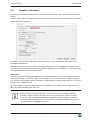 10
10
-
 11
11
-
 12
12
-
 13
13
-
 14
14
-
 15
15
-
 16
16
-
 17
17
-
 18
18
-
 19
19
-
 20
20
-
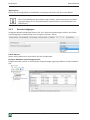 21
21
-
 22
22
-
 23
23
-
 24
24
-
 25
25
-
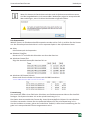 26
26
-
 27
27
-
 28
28
-
 29
29
-
 30
30
-
 31
31
-
 32
32
-
 33
33
-
 34
34
-
 35
35
-
 36
36
-
 37
37
Verwandte Artikel
-
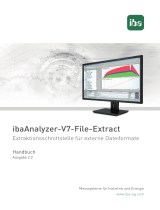 IBA ibaAnalyzer Bedienungsanleitung
IBA ibaAnalyzer Bedienungsanleitung
-
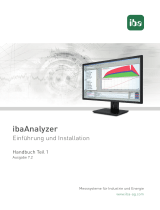 IBA ibaAnalyzer Bedienungsanleitung
IBA ibaAnalyzer Bedienungsanleitung
-
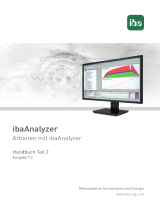 IBA ibaAnalyzer Bedienungsanleitung
IBA ibaAnalyzer Bedienungsanleitung
-
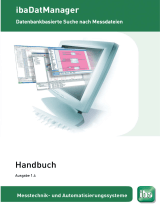 IBA ibaDatManager Bedienungsanleitung
IBA ibaDatManager Bedienungsanleitung
-
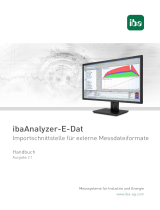 IBA ibaAnalyzer-E-Dat Bedienungsanleitung
IBA ibaAnalyzer-E-Dat Bedienungsanleitung
-
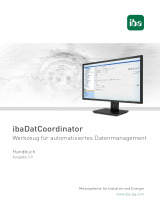 IBA ibaDatCoordinator Bedienungsanleitung
IBA ibaDatCoordinator Bedienungsanleitung
-
 IBA ibaDatCoordinator Bedienungsanleitung
IBA ibaDatCoordinator Bedienungsanleitung
-
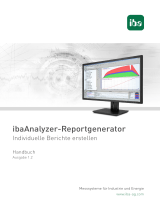 IBA ibaAnalyzer-Reportgenerator Bedienungsanleitung
IBA ibaAnalyzer-Reportgenerator Bedienungsanleitung
-
 IBA ibaHD-Server Bedienungsanleitung
IBA ibaHD-Server Bedienungsanleitung
-
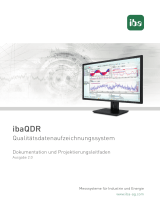 IBA ibaQDR Bedienungsanleitung
IBA ibaQDR Bedienungsanleitung